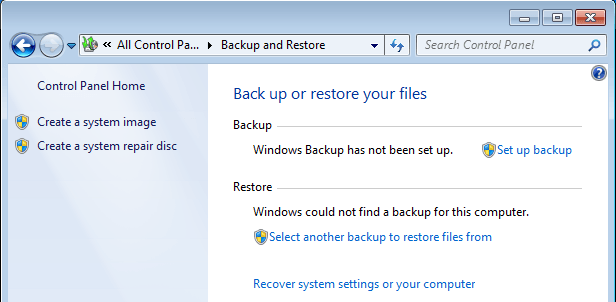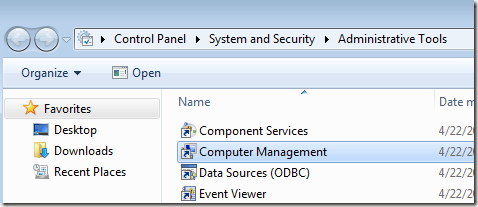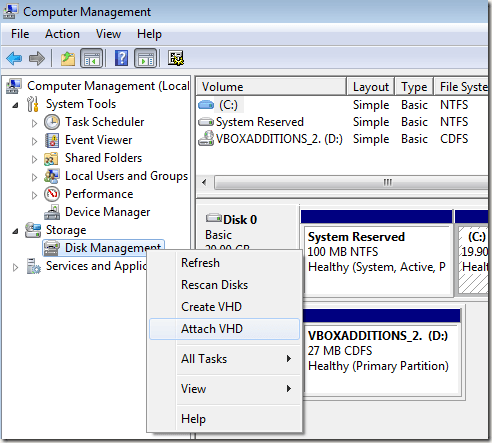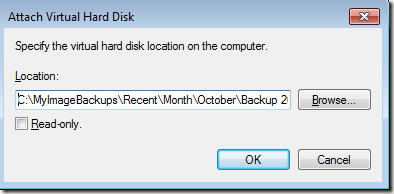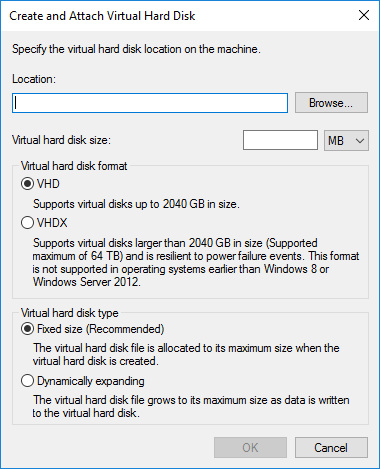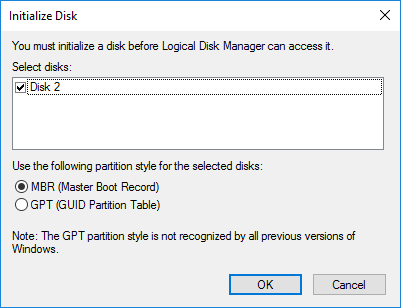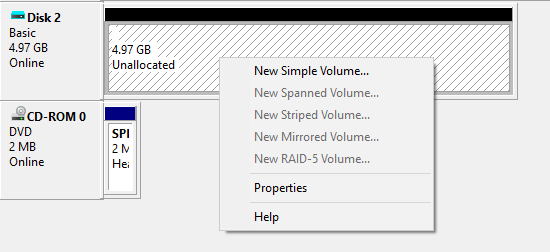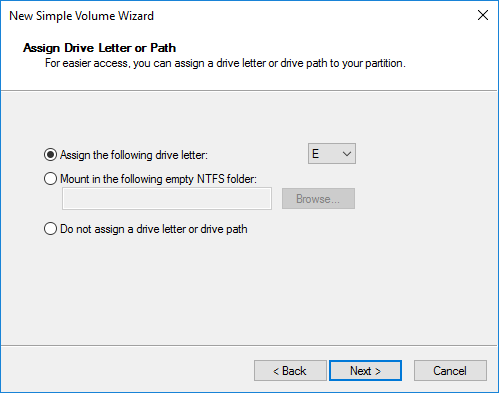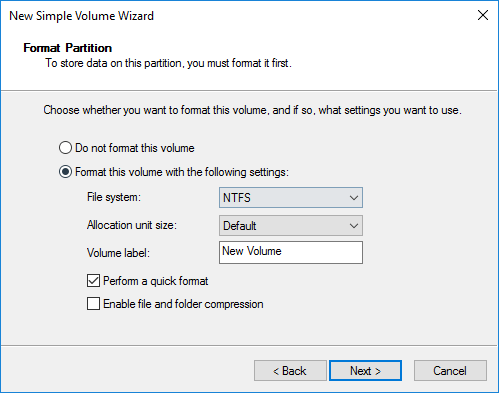উইন্ডোজ 7-এ, মাইক্রোসফট আপনার কম্পিউটারকে ব্যাকআপ ও রিস্টোর নামে ব্যাকআপ করার একটি নতুন পদ্ধতি চালু করেছে। মূলত, এটি আপনাকে আপনার সমস্ত ডেটা অন্য কোন স্থানে ব্যাকআপ দিতে দেয় এবং আপনাকে একটি সিস্টেম ইমেজ তৈরি করার বিকল্পও দেয়।
আপনি যদি সিস্টেম ইমেজ ফাইল তৈরি করতে পছন্দ করেন, তাহলে আপনি একটি বড় ভিএইচডি ফাইল । পরে এই ফাইলটি আপনার সমগ্র সিস্টেমে পুনঃস্থাপন করার জন্য ব্যবহার করা যেতে পারে। এই সরঞ্জামটি এত জনপ্রিয় ছিল যে তারা উইন্ডোজ 8 এবং উইন্ডোজ 10 এ রাখে। যদি আপনি কন্ট্রোল প্যানেলে যান, আপনি সেখানে ব্যাকআপ এবং পুনরুদ্ধার (উইন্ডোজ 7)
নামে একটি অ্যাপলেট দেখতে পাবেন। >এই পদ্ধতি ব্যবহার করে আপনার কম্পিউটারকে ব্যাক আপ করার বিষয়ে চমৎকার জিনিস, এটি সম্পূর্ণভাবে পুনরুদ্ধার করা ছাড়াও, এটি হল যে আপনি এই ভিএইচডি ফাইলকে যেকোনো উইন্ডোজ 7, 8, বা 10 কম্পিউটারে সংযুক্ত করতে পারেন এবং ডাটাটি অ্যাক্সেস করতে পারেন একটি স্বাভাবিক হার্ড ডিস্কের মত।
সুতরাং যদি আপনি আপনার ব্যাকআপ থেকে কিছু ফাইল কপি করতে হবে, এটি আরো সংযুক্ত করতে আরও বেশি জ্ঞান তৈরি করে ভিএইচডি ফাইলটি আপনার পিসিতে ব্যাকআপ রিস্টার্ট করার পরিবর্তে, যা প্রথমে আপনার মেশিনকে পরিষ্কার করবে।
এই প্রবন্ধে আমি আপনার কম্পিউটার এবং অ্যাক্সেসে এই ভিএইচডি ফাইলটি কিভাবে সংযুক্ত করতে পারি তা নিয়ে আলোচনা করতে যাচ্ছি। তথ্যটি. আমি আপনার নিজের ভিএইচডি ফাইল এবং ব্যাকআপ যা যা আপনার পছন্দ মত তথ্য তৈরি করতে পারেন সম্পর্কে কথা বলতে যাচ্ছি। পরিশেষে, আপনি কিভাবে আপনার বর্তমান পিসি একটি ভিএইচডি ফাইল রূপান্তর এ আমার পূর্বের পোস্টটি পড়তে পারেন।
ভি ভিডি ফাইলটি মাউন্ট করুন
উইন্ডোজে ভিএইচডি মাউন্ট করতে, আপনাকে কম্পিউটার খুলতে হবে ম্যানেজমেন্টসার্চ বাক্সে কম্পিউটার ম্যানেজমেন্টএ শুরু এবং টাইপ করার মাধ্যমে ক্লিক করে। আপনি কন্ট্রোল প্যানেলে যান, তারপর সিস্টেম এবং নিরাপত্তা, তারপর প্রশাসনিক সরঞ্জামগুলিএ ক্লিক করুন এবং তারপর কম্পিউটার ম্যানেজমেন্টে ক্লিক করুন। যদি আপনি আইকন ভিউতে থাকেন তবে শুধু প্রশাসনিক সরঞ্জামগুলিতে ক্লিক করুন।
এখন ডিস্ক ম্যানেজমেন্টএ ক্লিক করুন বাম হাতের মেনু এবং ড্রাইভ এবং পার্টিশনগুলির তালিকা দেখানোর জন্য অপেক্ষা করুন। পরবর্তীতে, ডিস্ক পরিচালনার উপর ডান-ক্লিক করুন এবং VHD সংযুক্ত করুননির্বাচন করুন।
ডায়ালগ বক্সে এগিয়ে যান এবং ক্লিক করুন ব্রাউজ করুন,আপনি যে ভিএইচডি ফাইলটি মাউন্ট করতে চান তার অবস্থান নেভিগেট করুন এবং তারপর OK ক্লিক করুন। উল্লেখ্য, যদি আপনি শুধুমাত্র-পড়ুনবাক্সটি পরীক্ষা না করে, আপনি ভার্চুয়াল হার্ড ড্রাইভ থেকে ফাইল / ফোল্ডার যোগ করতে, সংশোধন বা মুছতে পারেন। এটি আসলেই দরকারী কারণ আপনি আপনার ভিএইচডি ফাইল সংযুক্ত করতে পারেন, আরও কিছু তথ্য যোগ করুন যা আপনি ব্যাক আপ করতে চান এবং তারপর এটি আলাদা করুন।
একবার এটি মাউন্ট সমাপ্ত হয়েছে, আপনি এটি অন্য একটি বেসিক ডিস্কহিসাবে প্রদর্শন করা হবে যে একটি হালকা নীল রঙিন হয়। উইন্ডোজ স্বয়ংক্রিয়ভাবে এটি একটি ড্রাইভ অক্ষর দেবে, কিন্তু যদি না হয়, আপনি নীচে স্বাস্থ্যকর (প্রাথমিক পার্টিশন)এবং ড্রাইভ লেটার এবং পাথগুলি >>>>
ভিএইচডি বিচ্ছিন্ন করার জন্য, গ্রাফিক এলাকায় ডান-ক্লিক করুন যার ডিস্কের নাম রয়েছে (আমার ক্ষেত্রে ডিস্ক 2) , ভলিউম টাইপ (বেসিক), সাইজ, ইত্যাদি। আপনি নীচে VHD বিচ্ছিন্নবিকল্প দেখতে পাবেন।
ভিএইচডি ফাইল তৈরি করুন
আমি ইতিমধ্যেই উল্লিখিত হিসাবে, আপনি আপনার বর্তমান উইন্ডোজ মেশিনটি একটি ভিএইচডি ফাইলের মধ্যে রূপান্তর করুন মাইক্রোসফ্ট থেকে একটি মুক্ত টুল ব্যবহার করতে পারেন অথবা আপনি উইন্ডোজ থেকে একটি খালি এক তৈরি করতে পারেন। আবার, কম্পিউটার ম্যানেজমেন্টএ যান, ডিস্ক ম্যানেজমেন্টএ ক্লিক করুন এবং তারপর ডিস্ক ম্যানেজমেন্টএ ডান-ক্লিক করুন
পরিবর্তে। VHD সংযুক্ত করুননির্বাচন করে, VHD তৈরি করুনএ ক্লিক করুন। এটি একটি উইন্ডো আসবে যেখানে আপনি ভিএইচডি ফাইল, বিন্যাস এবং অবস্থানের মাপ উল্লেখ করতে পারেন।
আমি <শক্তিশালী>ভিএইচডিএক্সফাইল ফরম্যাট থেকে যেহেতু এটি দুর্নীতির কম প্রবণতা এবং বড় ডিস্কের আকার সমর্থন করতে পারে। আপনি যদি ভিএইচডি ফাইল ফরম্যাট নির্বাচন করেন তবে এটি স্থির আকারসুপারিশ করবে। আপনি যদি ভিএইচডি এক্স দিয়ে যান, তাহলে এটি গতিশীলভাবে প্রসারিতসুপারিশ করবে। আমি প্রস্তাবিত বিকল্পগুলি সঙ্গে ঐ সেটিংস ছেড়ে হবে। আপনার ভার্চুয়াল ডিস্কের আকারের জন্য একটি মান লিখতে ভুলবেন না। আপনি ড্রপ ডাউন ব্যবহার করে এটি পরিবর্তন করতে পারেন।
8>
এখন ডিস্ক ম্যানেজমেন্টে, আপনি অন্য ডিস্ক দেখতে পাবেন (ডিস্ক 2 আমার ক্ষেত্রে) যেটি শুরু নয়এবং অপর্যাপ্তবলে। নতুন ভার্চুয়াল ডিস্কের জন্য ধূসর বিভাগে ডান-ক্লিক করুন এবং Initialize Diskনির্বাচন করুন।
পরবর্তী, আপনি আপনি MBRবা GPTব্যবহার করতে চান কিনা তা বেছে নিতে হবে। প্রতিটি বিভাজন বিন্যাসের একটি সম্পূর্ণ ব্যাখ্যা জন্য <10>চেক আউট। ভিস্তা থেকে পুরোনো উইন্ডোজের সংস্করণের সাথে সামঞ্জস্যের জন্য, এমবিআর নির্বাচন করুন। নতুন বৈশিষ্ট্য এবং বড় হার্ড ডিস্কের জন্য, জিপিটি ব্যবহার করুন।
এবার সাদা এলাকাতে ডান-ক্লিক করুন যা অপ্রত্যয়কৃতএবং নতুন সাধারণ ভলিউমনির্বাচন করুন। এটি নতুন ভলিউম উইজার্ড আপ আনতে হবে। প্রথমত, আপনাকে নতুন ভলিউমের আকার নির্বাচন করতে হবে। এটি অনির্বাচিত স্থান পূর্ণ আকার হতে হবে না।
পরবর্তী ক্লিক করুন এবং পার্টিশন নির্দিষ্ট করার জন্য একটি ড্রাইভ অক্ষর নির্বাচন করুন।
পরিশেষে, নির্বাচন করুন কিভাবে আপনি ড্রাইভ ফরম্যাট করতে চান। ডিফল্টরূপে, এটি NTFSসেট করা হয়, তবে আপনি যদি পছন্দ করেন তবে আপনি FAT32 নির্বাচন করতে পারেন। আমি আপনার কম্পিউটার থেকে ফাইলগুলি ব্যাকআপ করার জন্য ভার্চুয়াল হার্ড ড্রাইভ ব্যবহার করে NTFS- এর সাথে স্টিকিং করার পরামর্শ দিচ্ছি।
পরবর্তী ক্লিক করুন এবং শেষ করুন এবং আপনি সম্পন্ন.
এখন আপনি কেবল ড্রাইভে তথ্য কপি করতে পারেন এবং তারপর ভিএইচডিকে আলাদা করতে পারেন। তুমি পেরেছ. এটা শুধুমাত্র উপায় বা অগত্যা আপনার কম্পিউটার ব্যাকআপ শ্রেষ্ঠ উপায় না, কিন্তু এটি ভাল কাজ করে এবং এটি কোনো তৃতীয় পক্ষের সরঞ্জাম প্রয়োজন হয় না। যদি আপনার কোনও প্রশ্ন থাকে, তাহলে মন্তব্য করতে দ্বিধা করবেন না। উপভোগ করুন!?